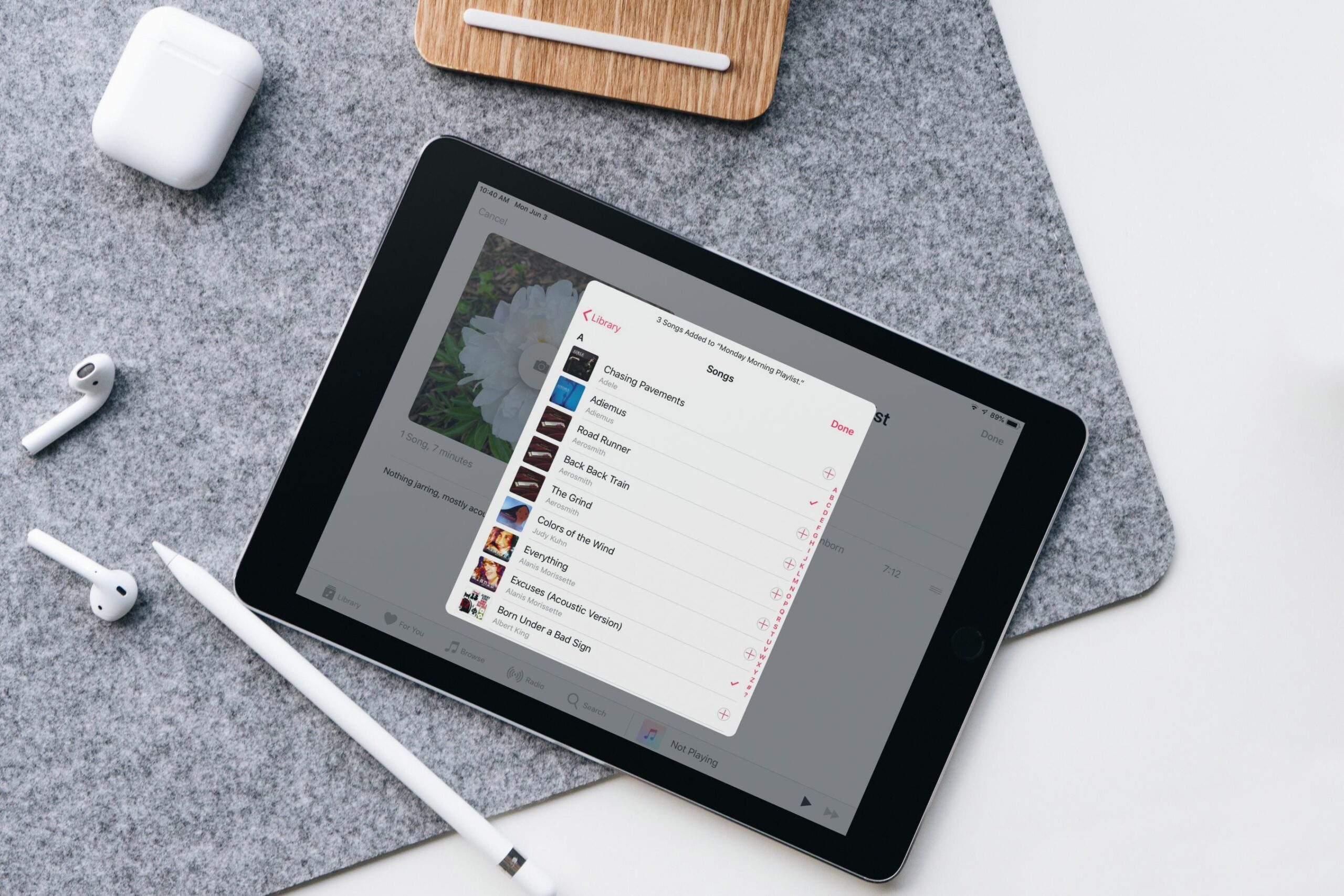Kuuntelemasi musiikin löytäminen on helpompaa soittolistojen avulla. Ilman niitä voi olla aikaa vievää selata digitaalista musiikkikirjastoa ja valita kappaleita ja albumeja käsin. Jos iPadillasi on paljon kappaleita, älä ole kytkettynä tietokoneeseesi luomalla soittolistoja. tee se suoraan iPadin iOS:ssä. Kun synkronoit iPadin tietokoneesi kanssa, iPadilla luomasi soittolistat kopioidaan tietokoneeseen. Tämän artikkelin ohjeet koskevat iPadeja, joissa on iOS 12.
Luo uusi soittolista iPadiin
Ennen kuin voit järjestää kappaleitasi soittolistoiksi, tarvitset tyhjän soittolistan.
-
Napauta iPadin aloitusnäytössä Musiikki-sovellusta.
-
Jos Musiikki ei avaudu kirjastonäkymässä, vieritä näytön alareunaan ja napauta Kirjasto†
-
Napauta Uusi†
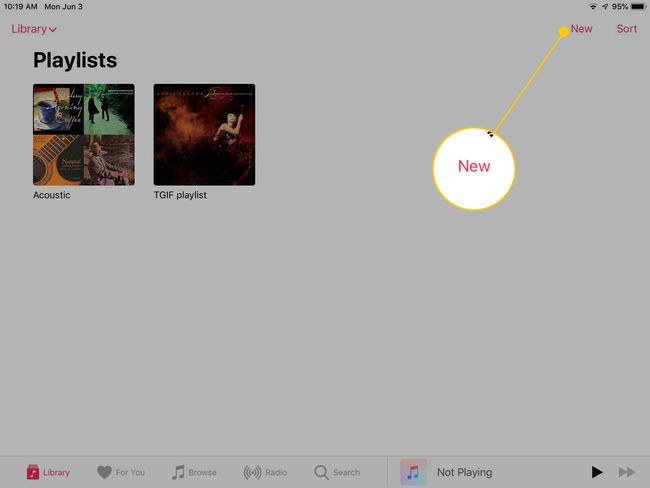
-
Vuonna Uusi soittolista näyttöön, anna soittolistan nimi.
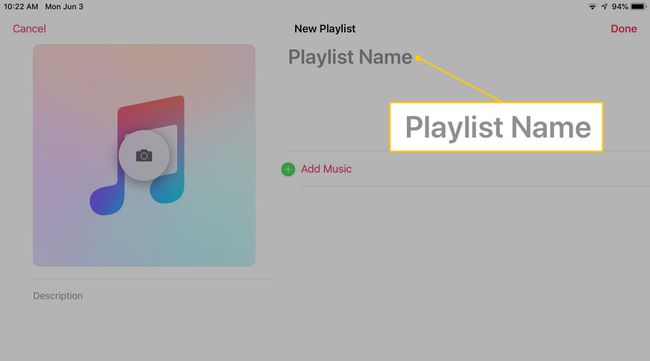
-
Napauta Kamera -kuvaketta ottaaksesi valokuvan tai valitaksesi kuvan valokuvakirjastostasi. Myös valinnainen, lisää soittolistan kuvaus.
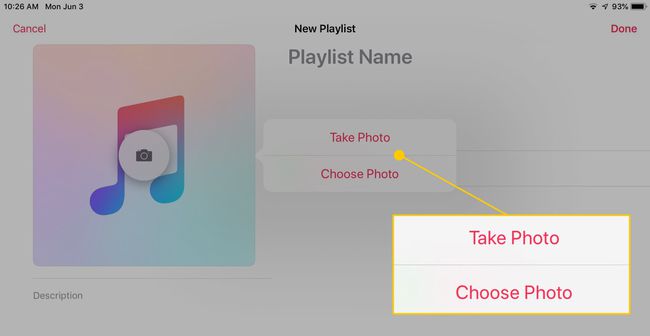
-
Napauta Valmis tallentaaksesi tyhjän soittolistan.
Lisää kappaleita soittolistaan
Nyt kun olet luonut tyhjän soittolistan, voit täyttää sen musiikilla kirjastostasi.
-
Siirry kirjastoon, valitse soittolista ja napauta sitten muokata†
-
Valitse Lisää musiikkia†
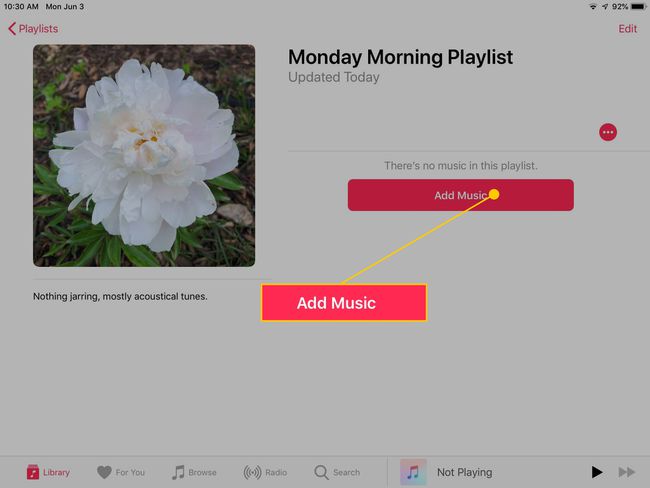
-
Napauta a kategoria selata artisteja, albumeita, kappaleita, musiikkivideoita ja muita vaihtoehtoja.
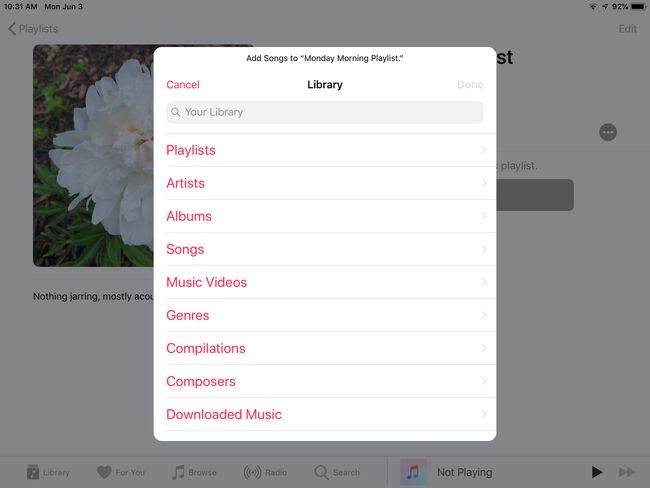
-
Voit lisätä kappaleen soittolistaan napauttamalla plusmerkkiä (†) numeron vieressä muuttaaksesi plusmerkin valintamerkiksi.
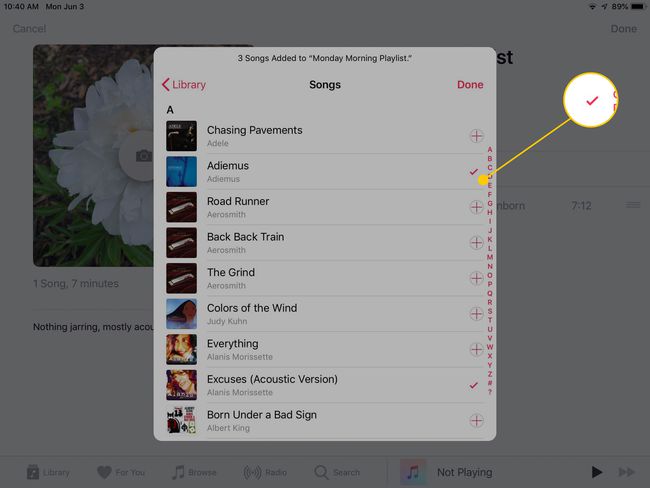
-
Kun olet lisännyt kappaleita, napauta Valmis†
Kappaleiden poistaminen soittolistasta
Voit poistaa soittolistaan lisäämiäsi kappaleita seuraavasti:
-
Siirry kirjastoon, napauta soittolistaa, jota haluat muuttaa, ja valitse sitten muokata†
-
Napauta miinusmerkkiä (†) sen kappaleen vieressä, jonka haluat poistaa, ja napauta sitten Poista† Tämä ei poista kappaletta iTunes-kirjastosta.
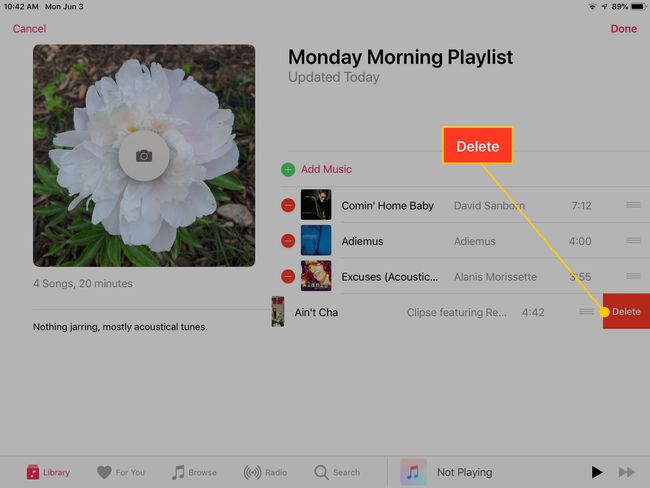
-
Kun olet poistanut kappaleita, napauta Valmis†
Voit luoda soittolistan tietyn esittäjän, albumin tai genren perusteella napauttamalla kyseistä luokkaa. Kun teet tämän, näet vain asiaankuuluvat kappaleet.